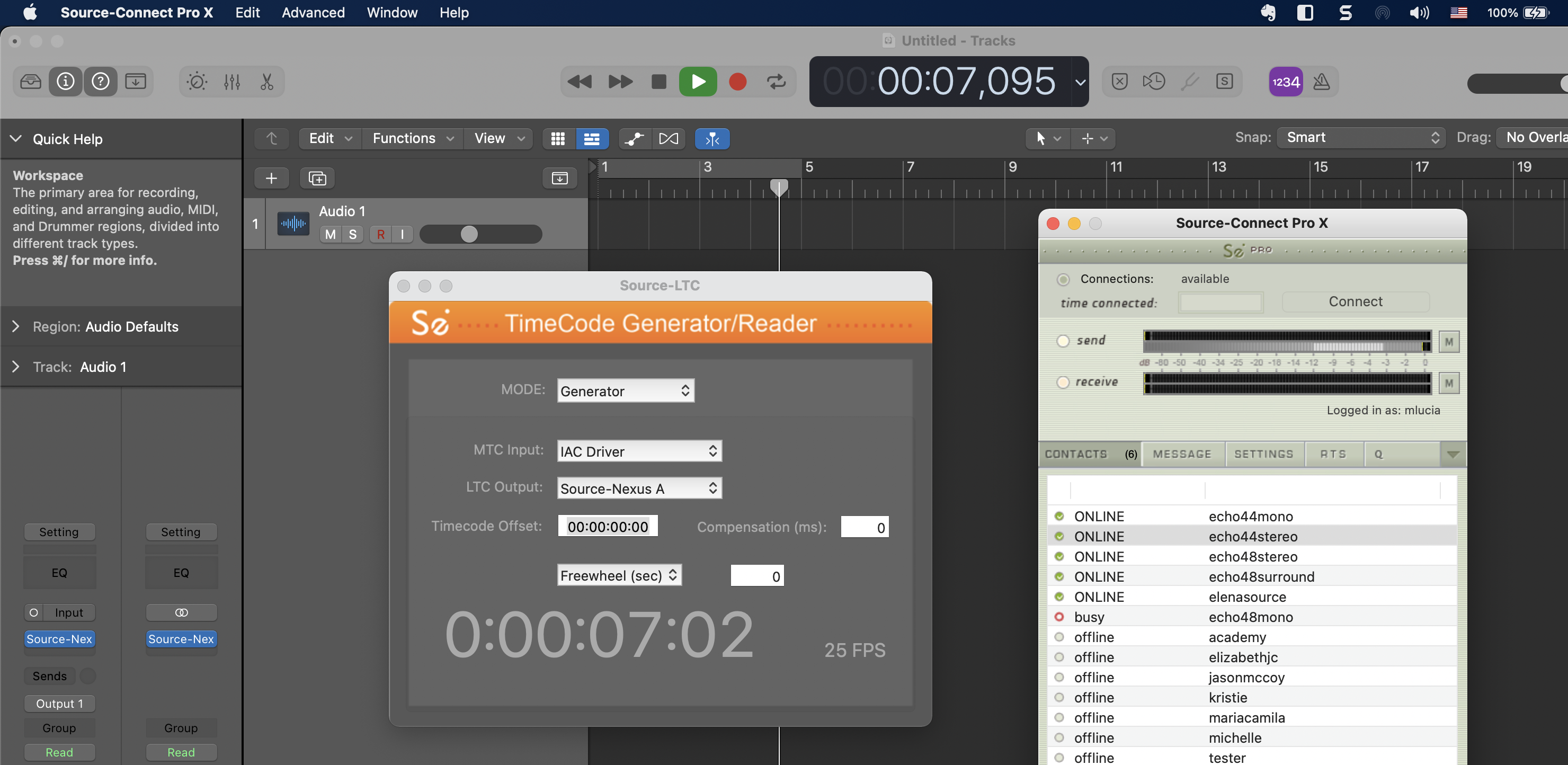Configurar Source-LTC y Logic Pro para usar el modo Generador
This article is part of the Source-LTC User GuideConfiguración requerida antes de comenzar
Antes de configurar Source-LTC , deberá habilitar un controlador de audio llamado "Controlador IAC" en la configuración de Audio MIDI de su Mac, si aún no está habilitado.
Con el fin de hacerlo:
- En tu Mac, presiona cmd + espacio y busca la aplicación “Configuración de Audio MIDI”. De lo contrario, simplemente busque la aplicación en su plataforma de lanzamiento.
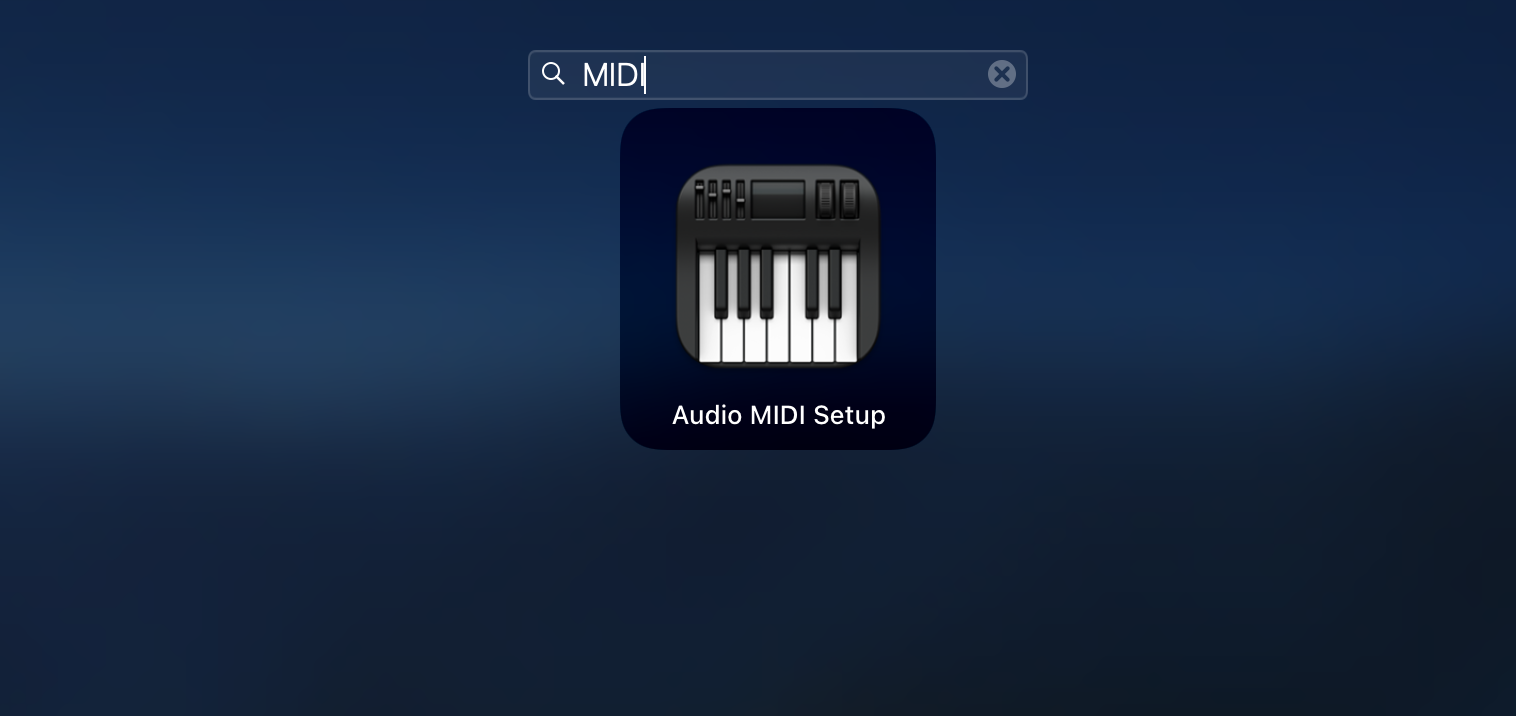
- Vaya a Ventana > Mostrar estudio MIDI.
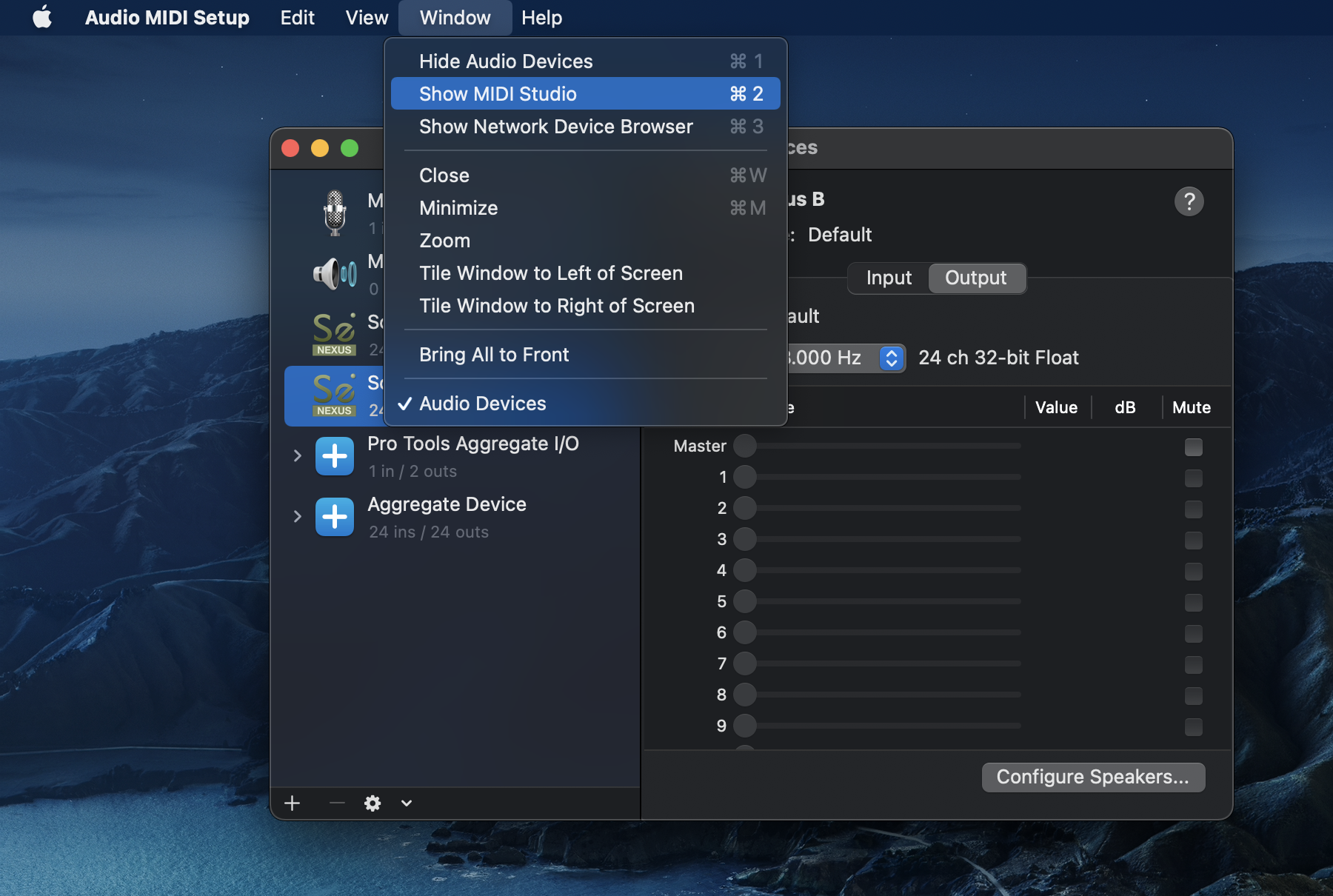
- Debería haber un mosaico llamado "Controlador IAC". Si el icono está habilitado, omita esta configuración.
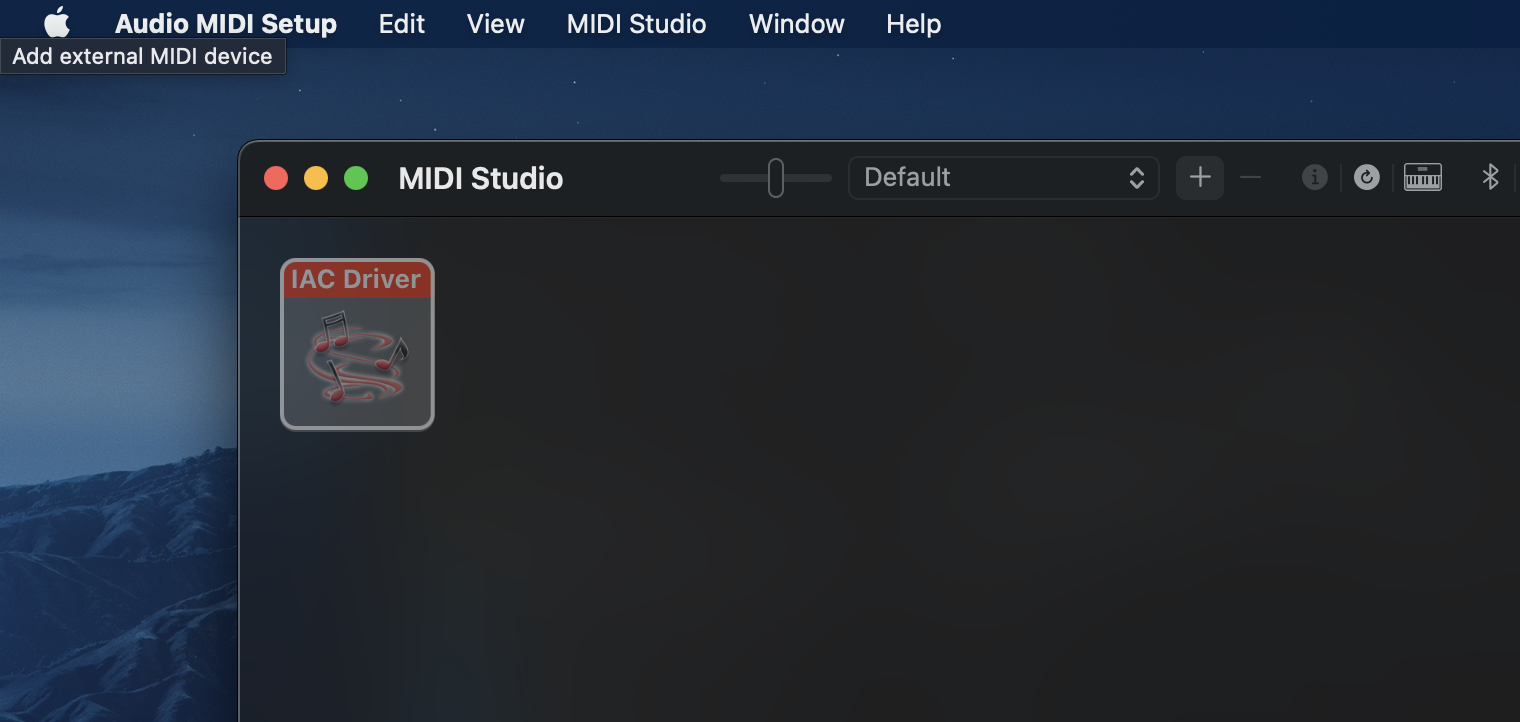
- Haga doble clic en el mosaico.
- Marque la casilla "El dispositivo está en línea".
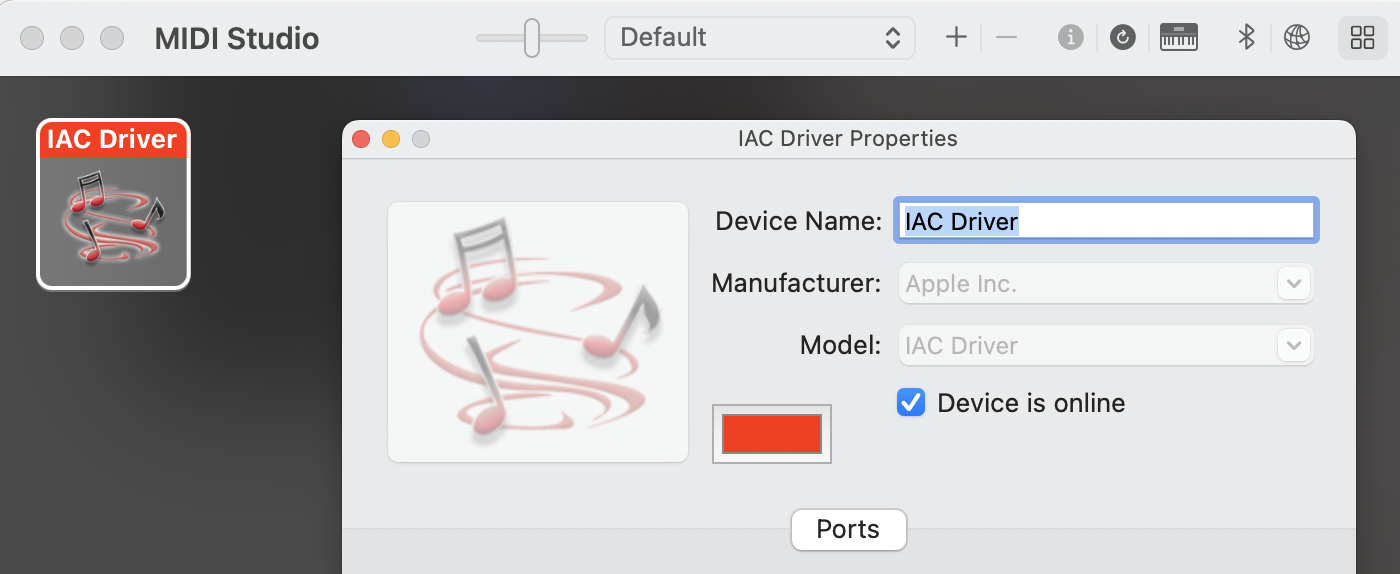
El controlador IAC ahora aparecerá en su DAW .
Configuración de sus aplicaciones para el modo generador
Hay tres aplicaciones que deberás configurar:
- Source-LTC
- Tu DAW (en este caso, lo ilustraremos con Logic Pro)
- Source-Connect .
Tenga en cuenta que si va a utilizar Source-Connect junto con Logic Pro y Source-LTC , probablemente necesitará utilizar Source-Nexus I/O . Descargue e instale la aplicación antes de comenzar este tutorial.
Configuración Source-LTC
Cuando utilice LTC en modo Generador, configurará LTC para generar el código que utilizará en Logic Pro. Hay tres ajustes que deberás configurar:
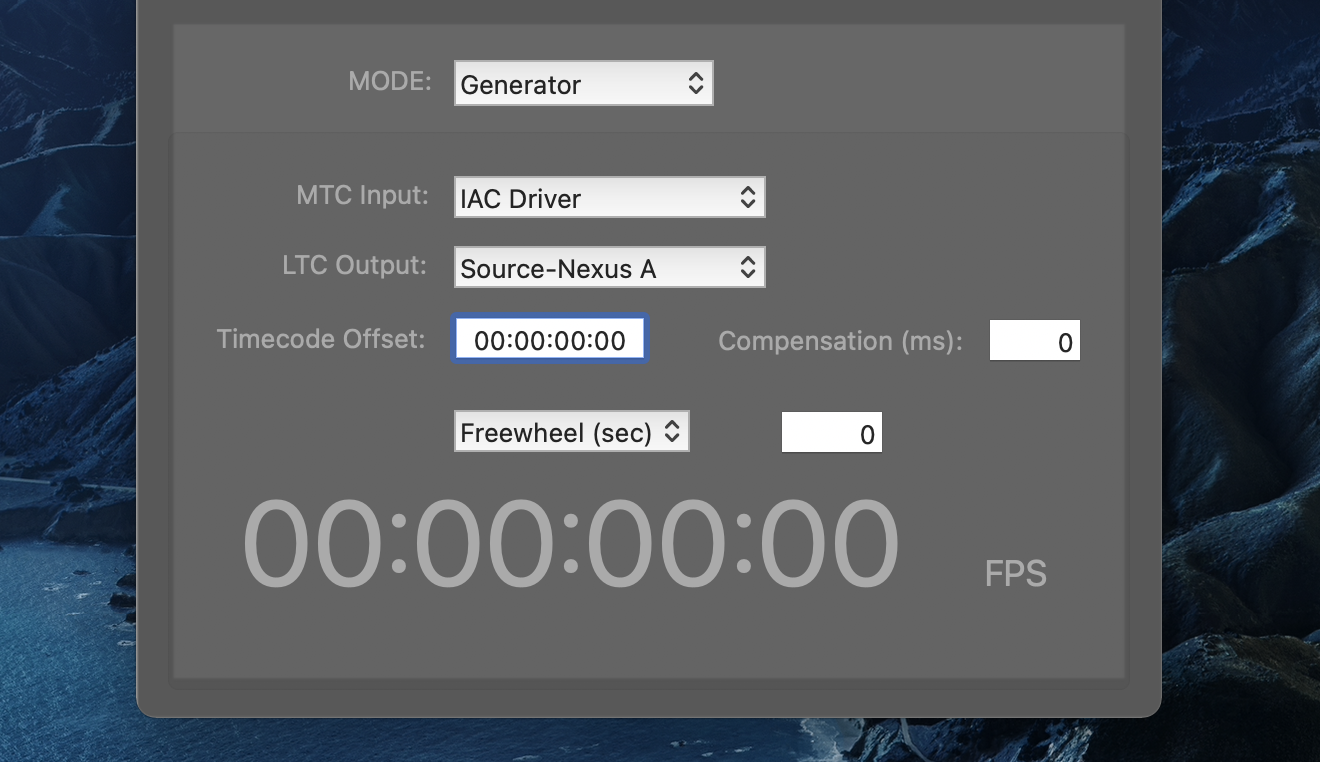
- MODO : Generador
- Entrada MTC : cuando lo use junto con Logic Pro, deberá seleccionar Controlador IAC > Bus 1.
- Salida LTC : la salida en la que Source-LTC creará el código de tiempo. Debe corresponderse con el controlador de audio que seleccionó en su aplicación/ DAW . Para Source-Nexus I/O , utilice Source-Nexus A > Canal 2.
Si es necesario, también puede configurar el modo de compensación, compensación y sincronización. Puede leer más sobre esas configuraciones en el artículo anterior ( Configuración Source-LTC ).
Configurar Logic Pro
Para generar código de tiempo en Logic Pro, siga los pasos a continuación:
- Asegúrate de que tanto el lado del generador como el del lector de la conexión tengan velocidades de fotogramas (fps) coincidentes en Logic Pro. Puedes asegurarte de esto abriendo Logic Pro y yendo a Archivo > Configuración del proyecto > Sincronización:
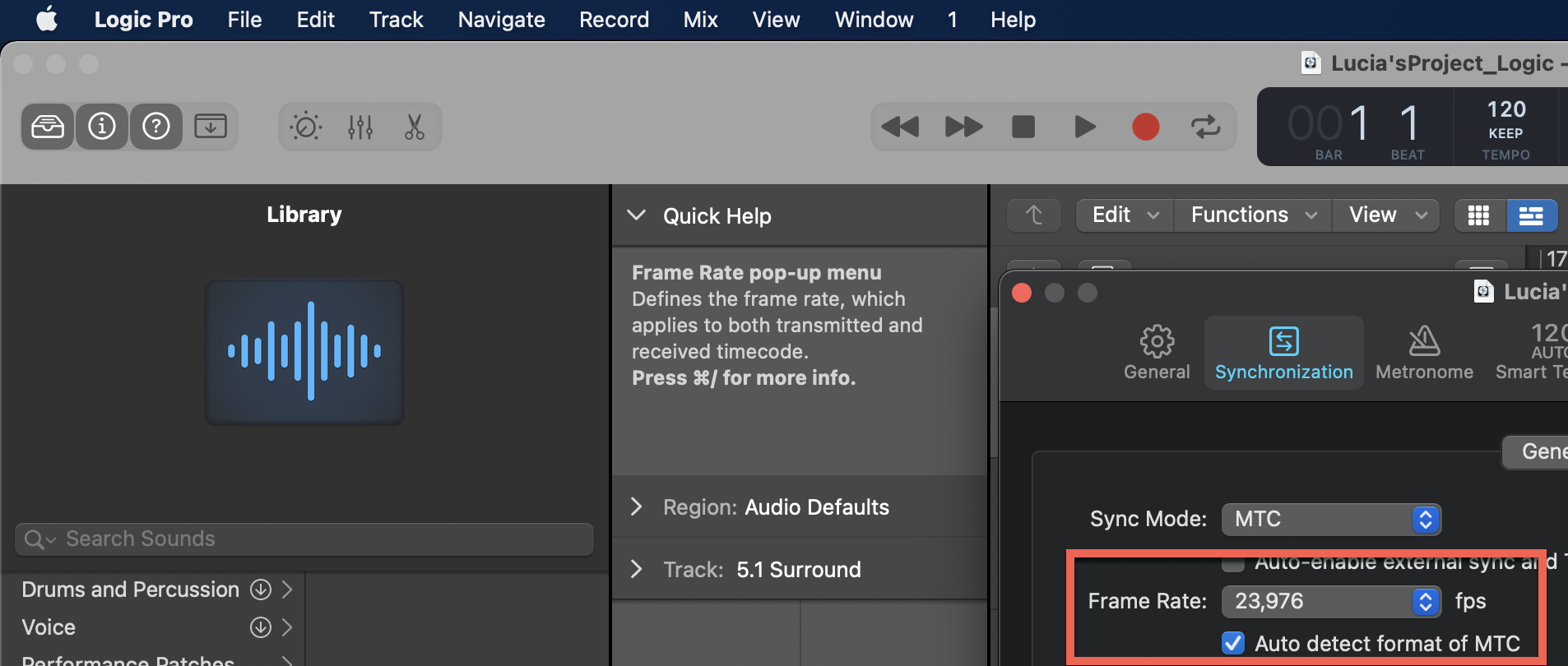
- En Logic Pro, ve a Preferencias > Pantalla.
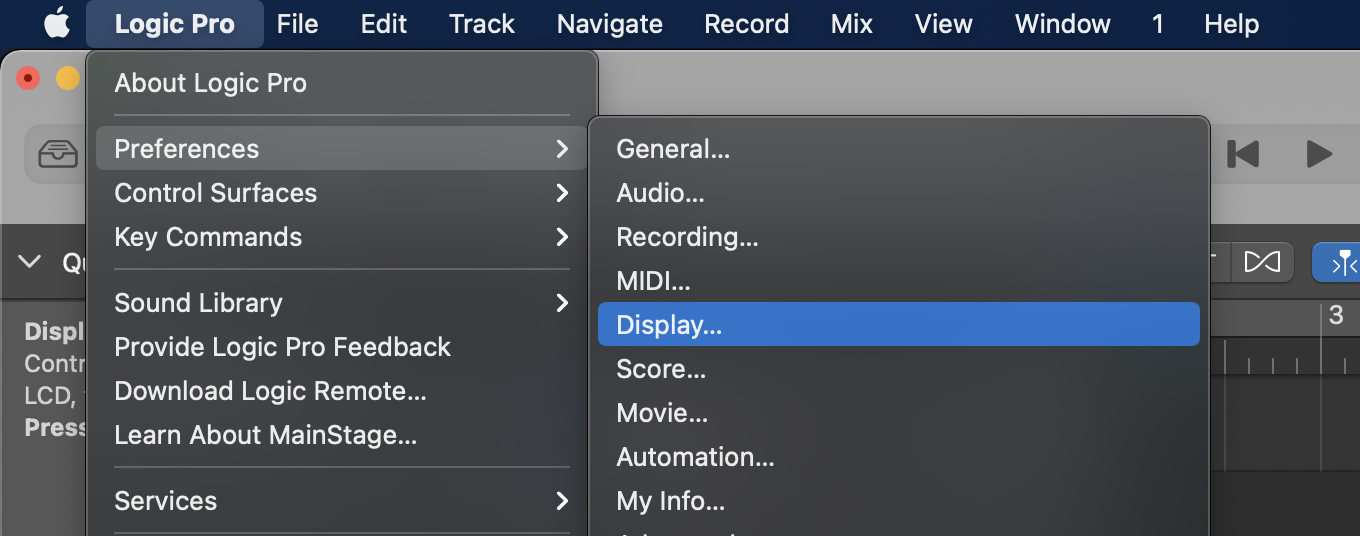
- En la pestaña "General", configure "Mostrar tiempo como" en "Horas: Minutos: Segundos: Milisegundos".
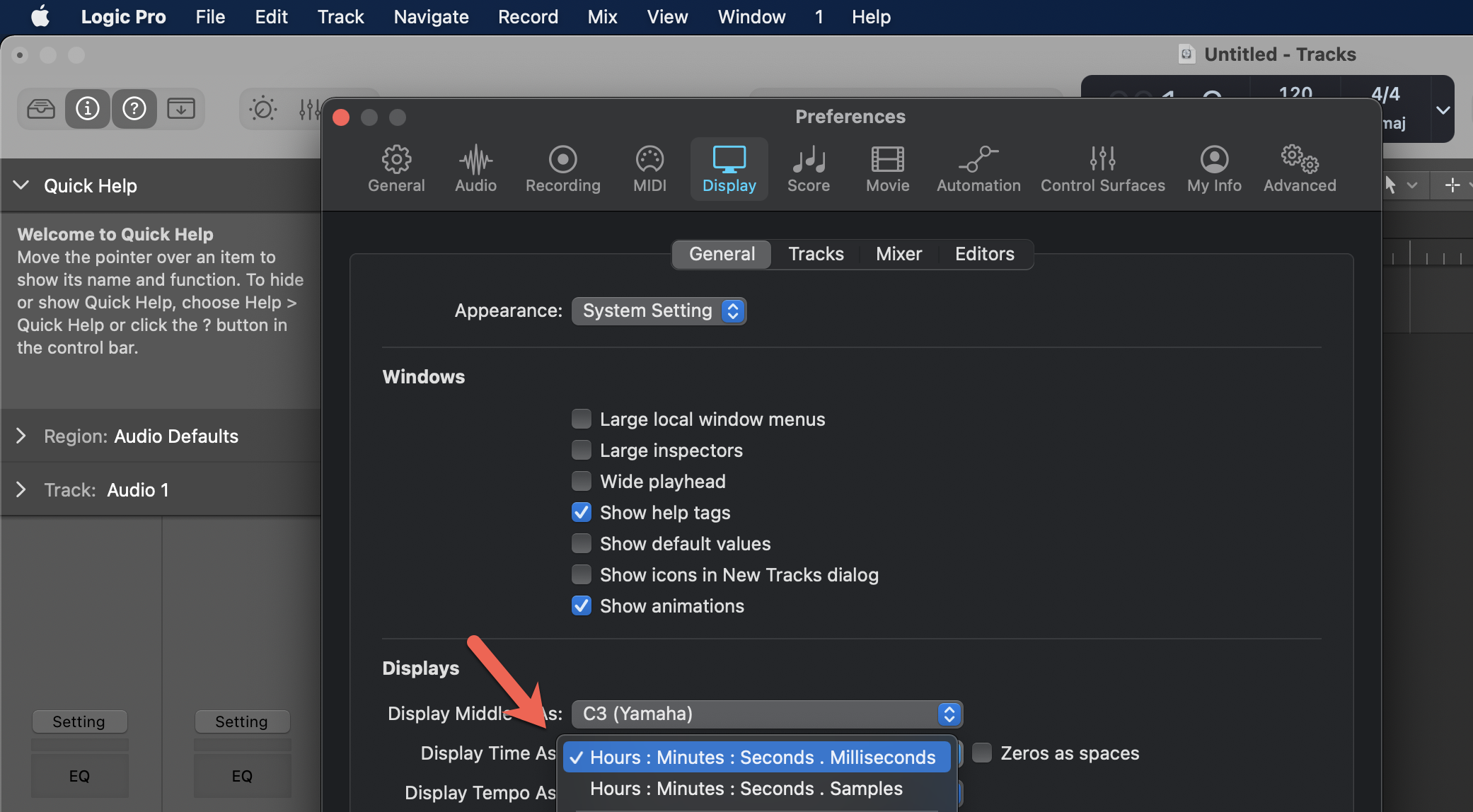
- En Logic Pro, haz clic en la flecha " Modo de visualización ". Luego, seleccione “ Hora ”.
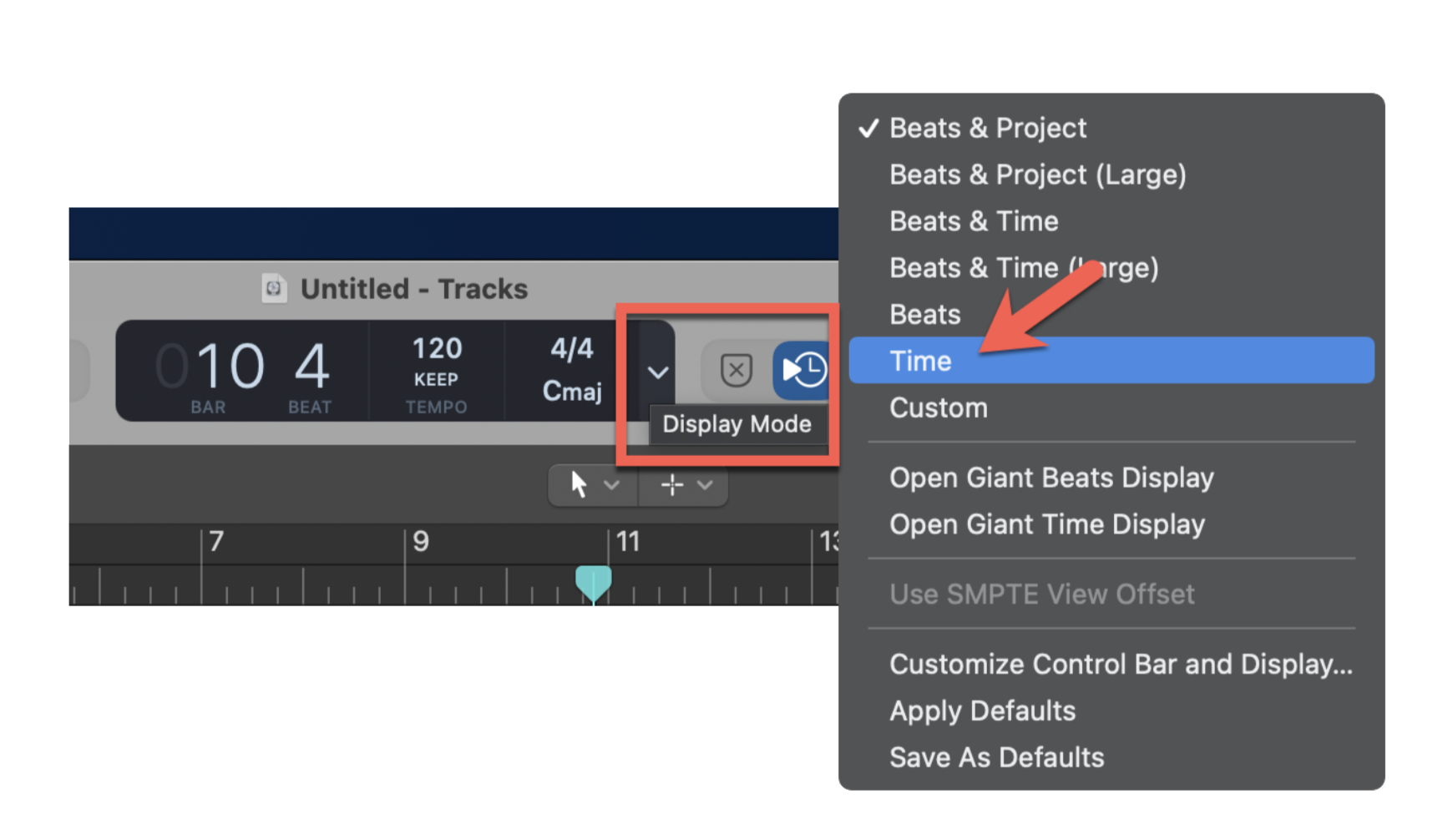
- Haga clic derecho en la barra de control y seleccione " Personalizar barra de control y pantalla ".
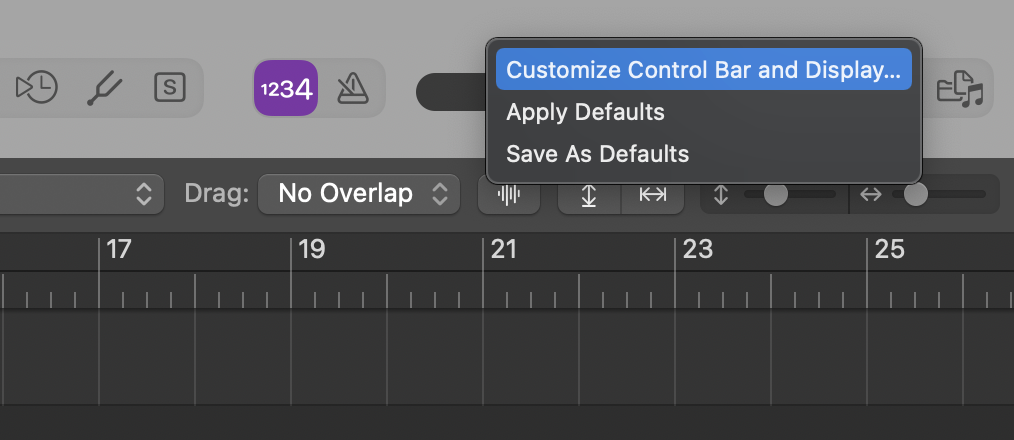
- En Modos y funciones , marque la casilla junto a Sincronización . Esto creará un icono de sincronización en la barra de control.
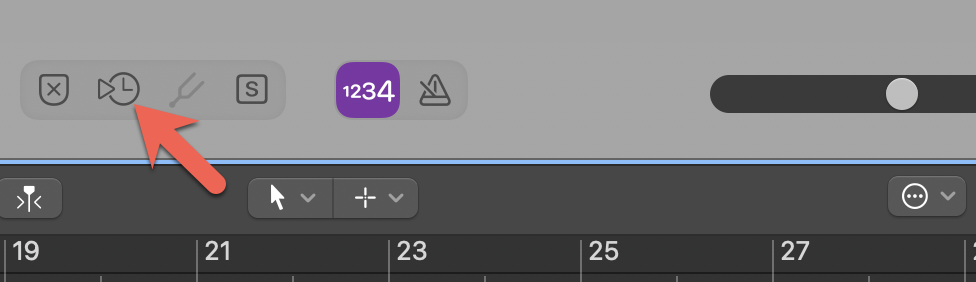
- Primero, haga clic en este icono para habilitar la sincronización .
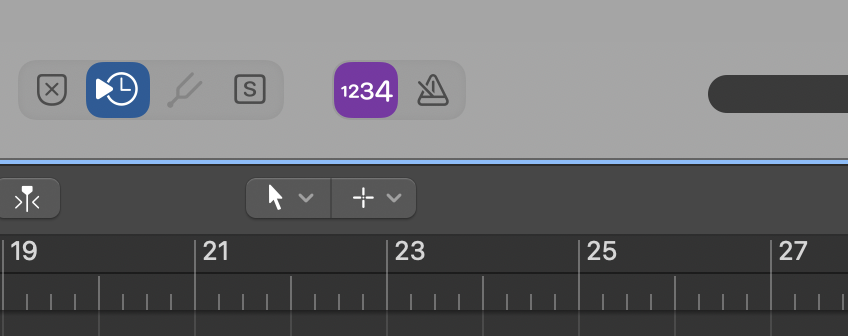
- Haga clic derecho en el icono de sincronización y luego seleccione " Configuración de sincronización ".
- En la pestaña "General", verifique las siguientes tres configuraciones :
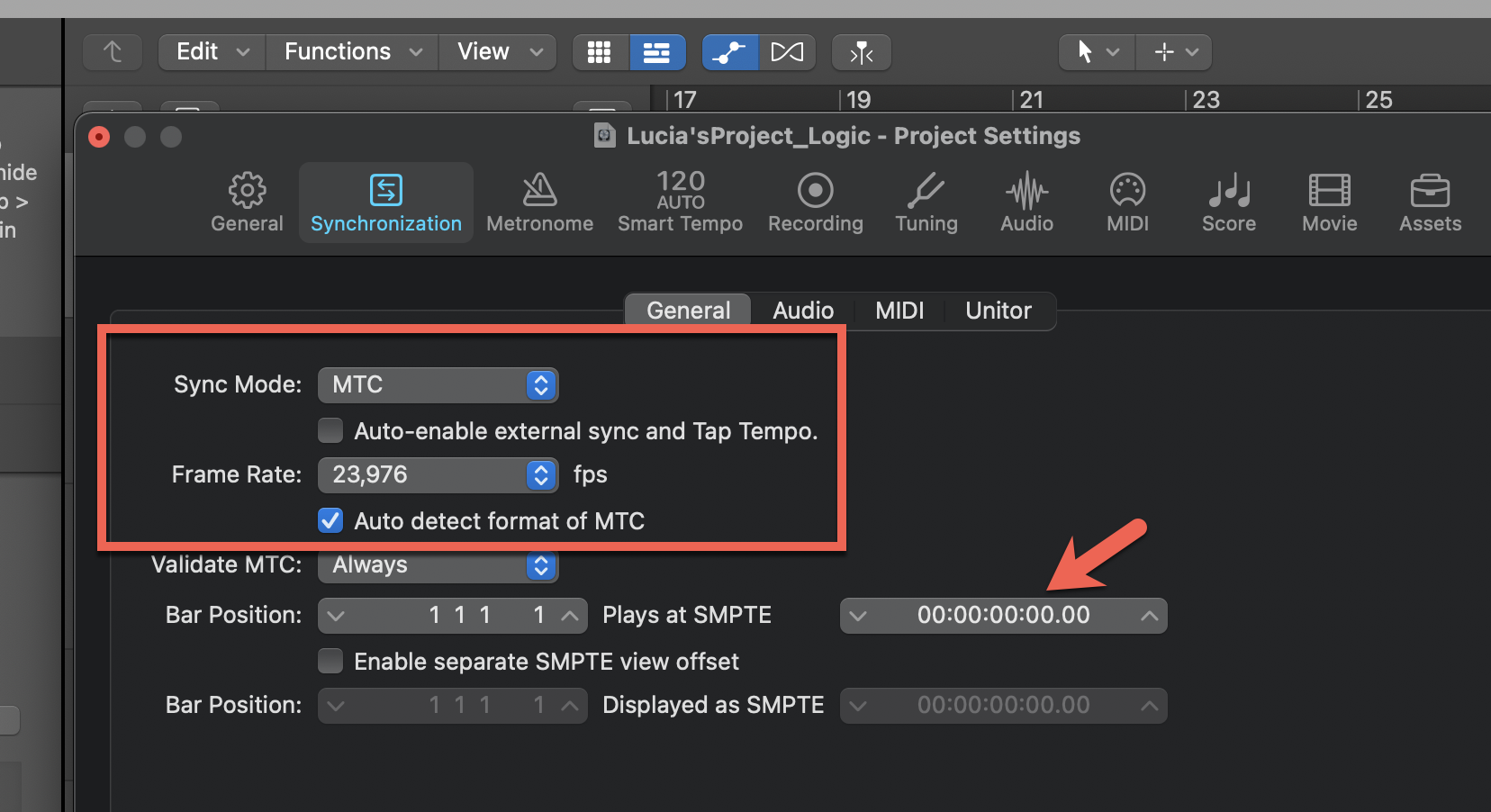
- Modo de sincronización : MTC.
- La hora SMPTE es 00:00:00:00:00.
- El valor de la velocidad de fotogramas debe coincidir con la velocidad de fotogramas de su código de tiempo.
- Vaya a la pestaña " Unitor " y asegúrese de que el Modo SMPTE esté configurado en "Generar" y el Tipo SMPTE esté configurado en "LTC" .
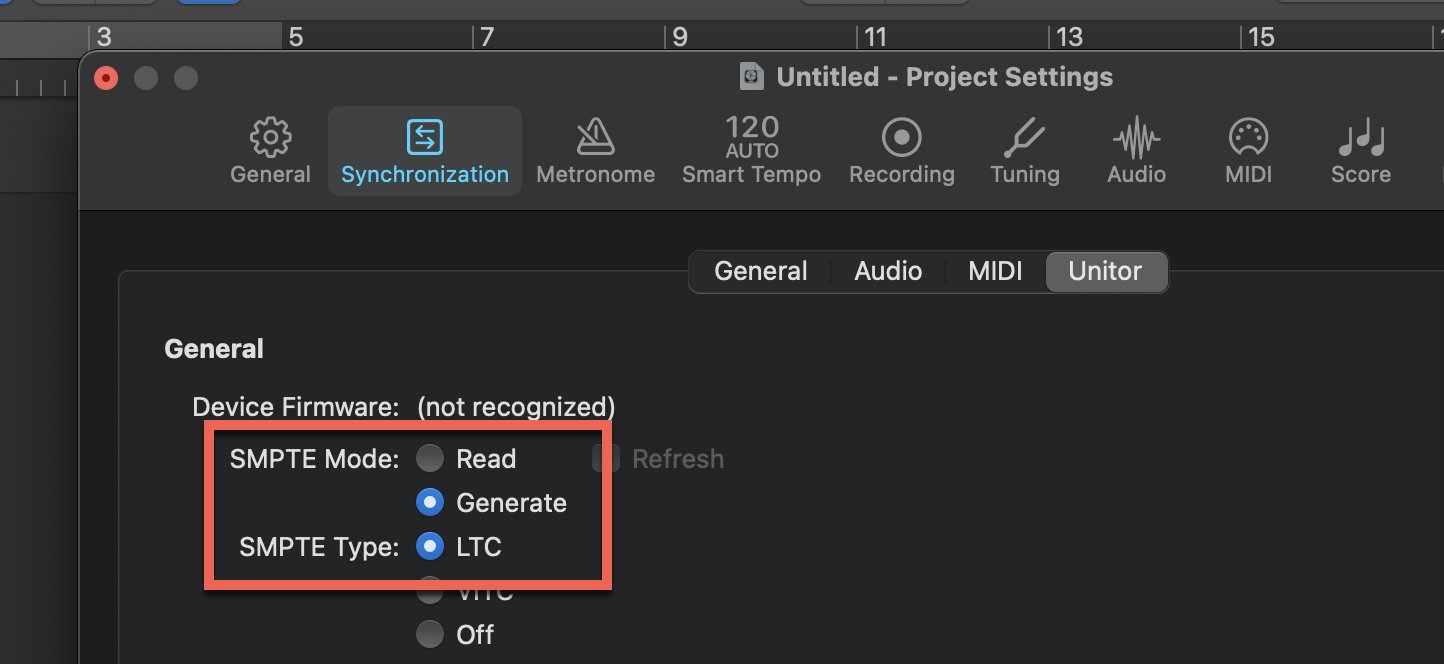
- Vaya a la pestaña MIDI y, en “Destino”, seleccione “IAC Driver Bus 1”. Luego, marque la casilla "MTC".
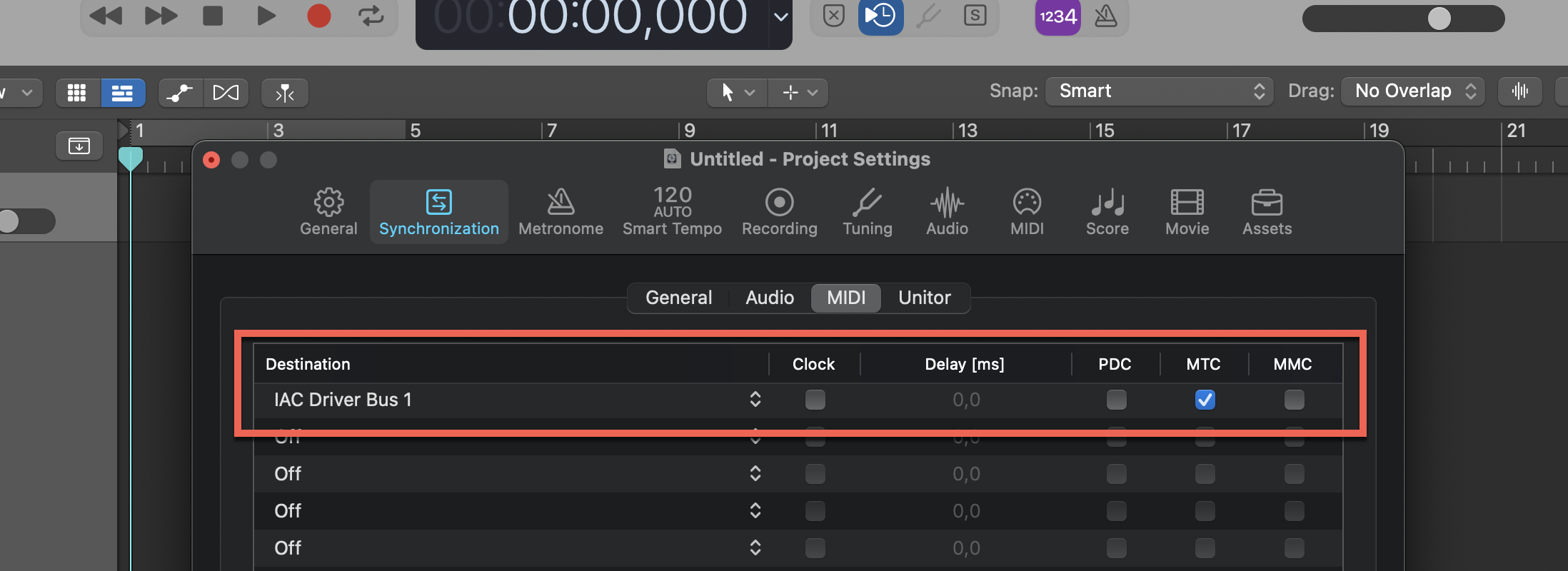
- Aún en la pestaña MIDI, haga clic en el botón “ Preferencias de sincronización MIDI ”.
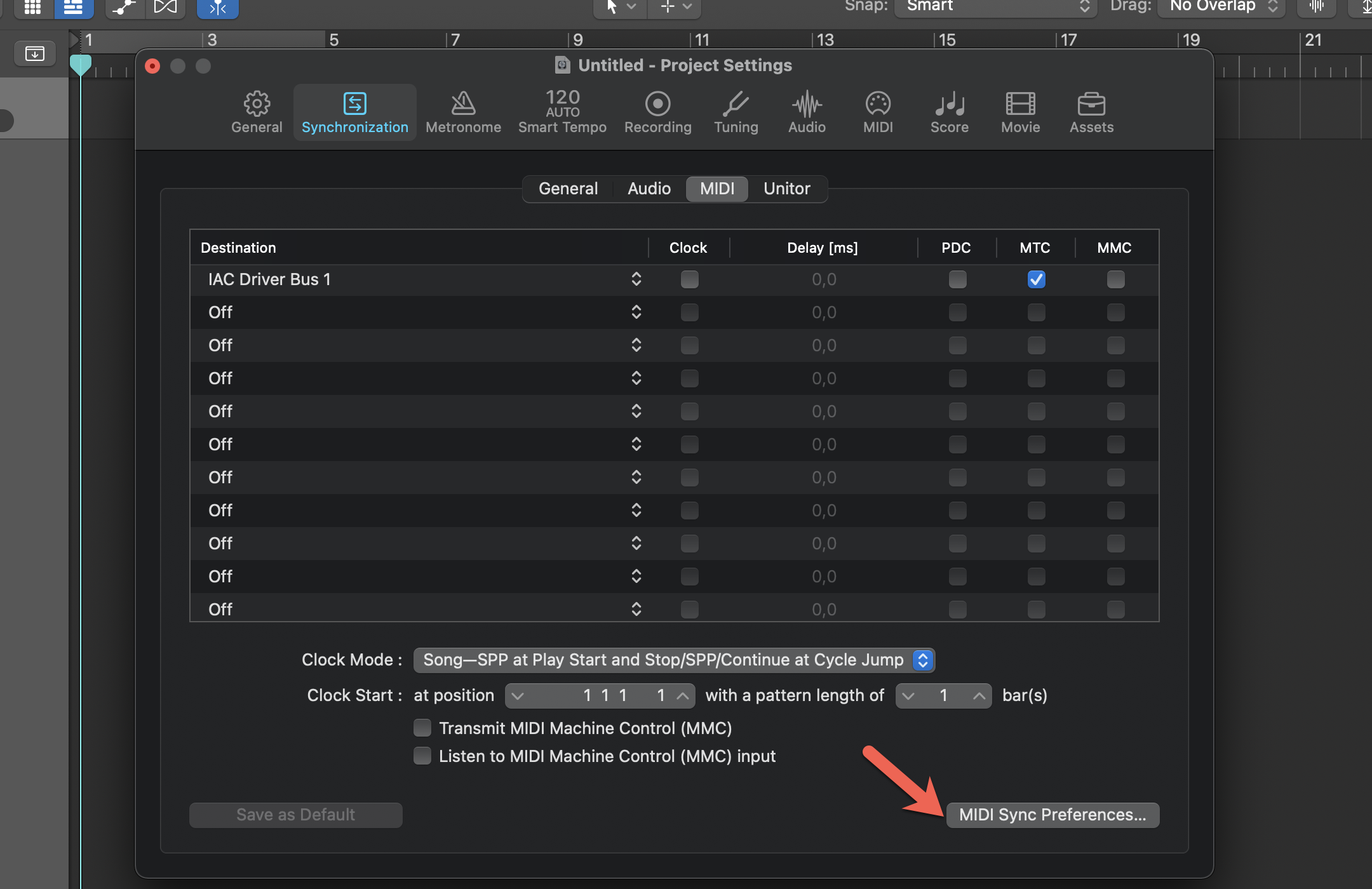
- Vaya a la pestaña " Entradas " en Preferencias de sincronización y asegúrese de que esté seleccionado "IAC Driver Bus 1" .
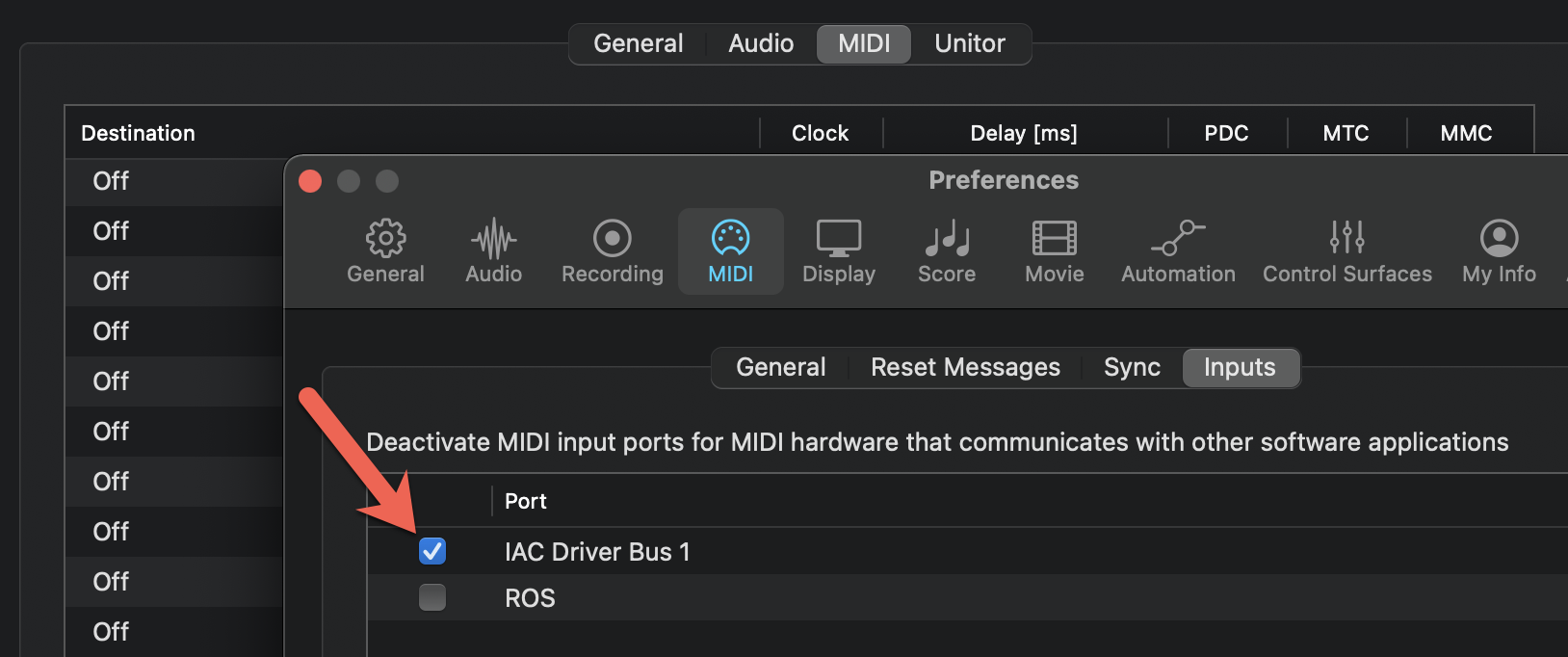
Una vez que estés listo, presiona reproducir en Logic , ¡y listo! El código de tiempo se mostrará en Logic Pro y Source-LTC comenzará a reflejarlo automáticamente.
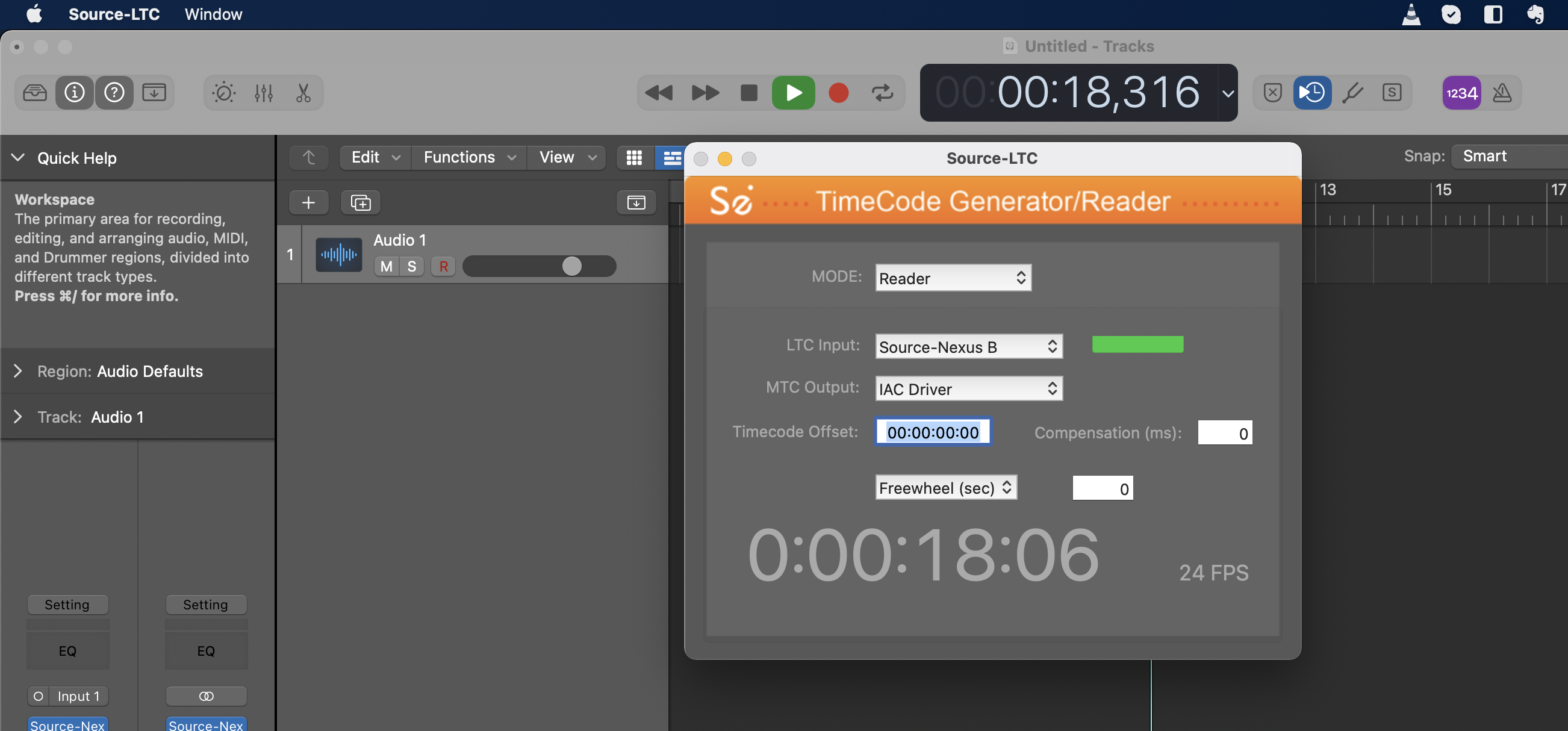
Configuración Source-Connect
En Source-Connect , deberás asegurarte de estar en modo estéreo y de que la entrada esté configurada en Source-Connect A > Entrada 1 y 2.
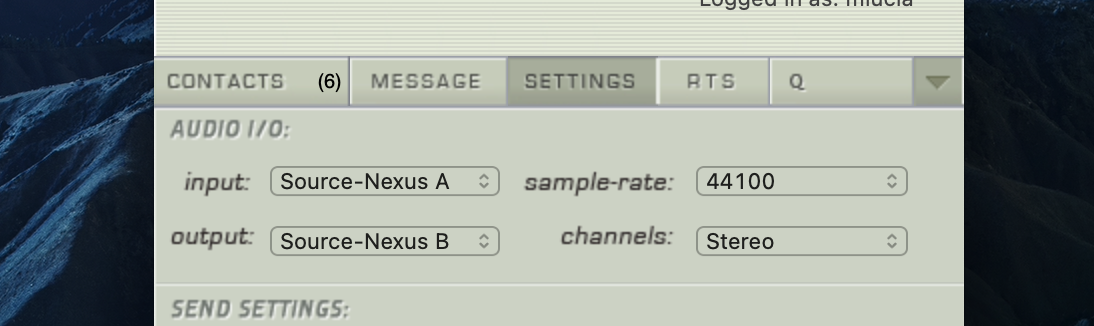
Si todo está configurado correctamente, verá el nivel de volumen en el canal 2 indicando que el LTC está funcionando.